Mac无法直接打开RAR文件?
因为Mac系统原生不支持RAR文件,这主要是因为RAR格式是受版权保护的。
所以,要在Mac上打开RAR文件,你需要专业的解压缩工具。
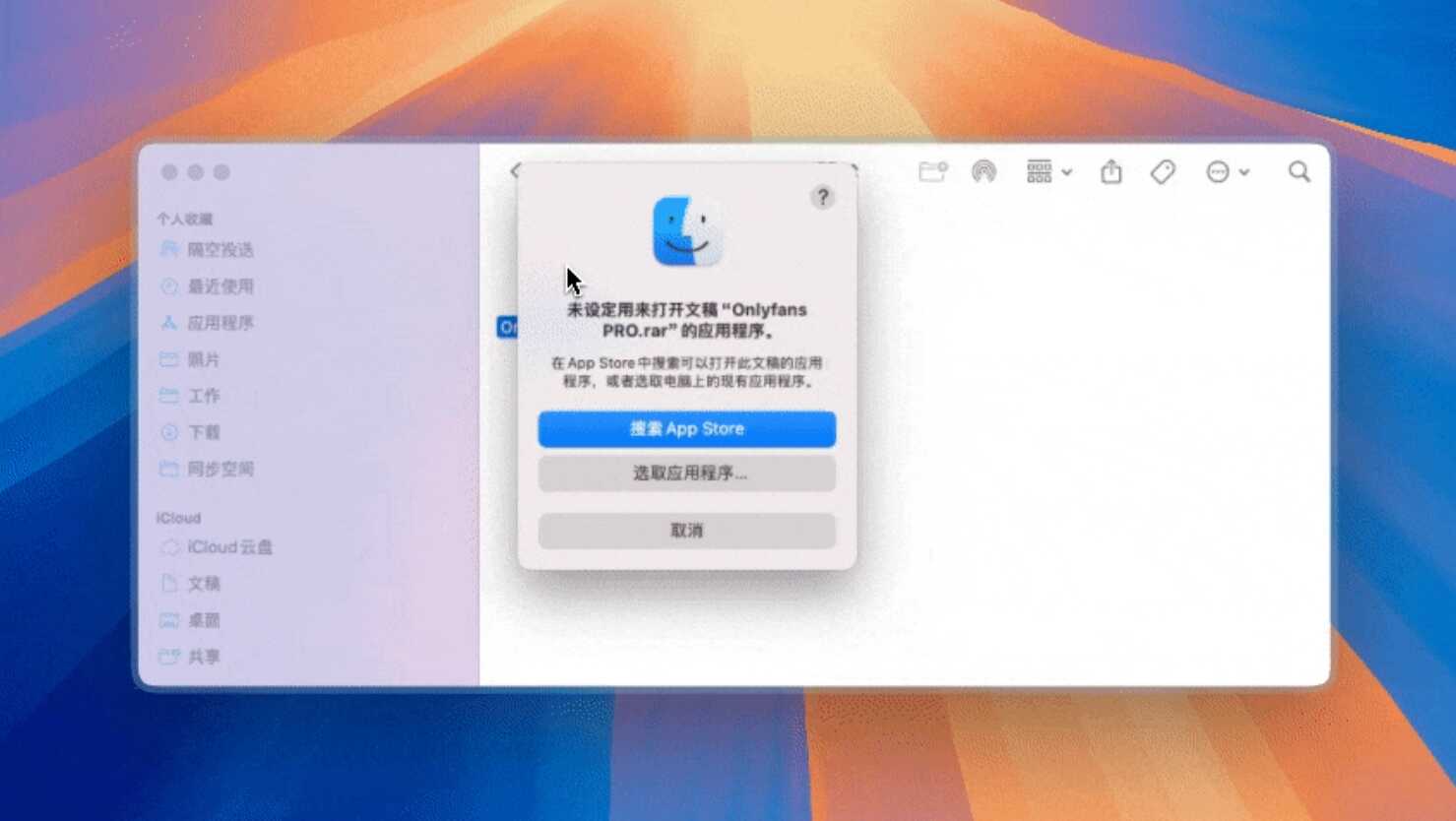
在Mac上打开RAR文件的方法
方法一:使用在线工具
如果你不想在Mac上安装任何软件,可以使用在线工具来解压RAR文件。这个方法简单快捷,不过要确保网络连接稳定。
这种方式简单方便,但如果文件很大或包含敏感信息,建议使用下面的方法。
方法二:使用Win解压缩
Win解压缩是一款强大的工具,可以支持71种解压缩文件格式,包括RAR。
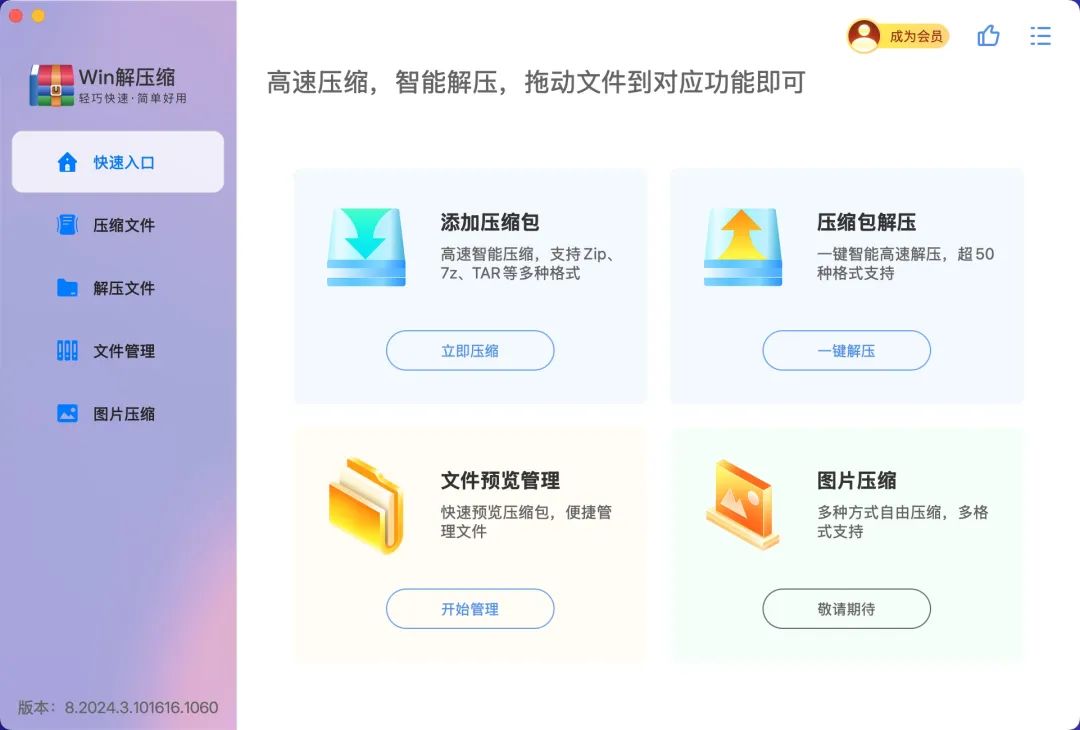
你可以从App Store免费下载并安装它。
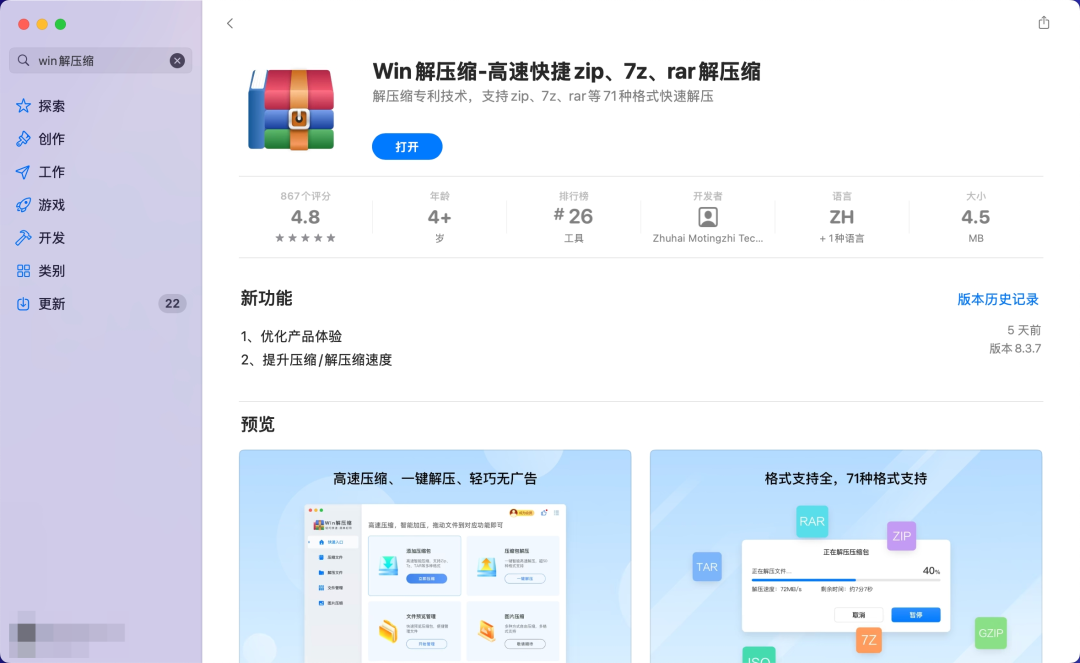
安装后,解压RAR文件的步骤如下:
1、找到你要解压的RAR压缩包,双击它。
2、点击“一键解压”,选择解压到的位置,然后点击“一键解压”。搞定啦~
设置Win解压缩为默认的RAR文件解压软件
如果你经常需要处理RAR文件,可以将Win解压缩设置为默认的解压工具。
这样,每次双击RAR文件时,Mac就会自动用Win解压缩打开它。
设置方法如下:
1、在访达Finder中找到一个RAR文件。
2、按下Control键并点击文件,选择“显示简介”。
3、在“打开方式”部分,选择Win解压缩。
4、点击“全部更改”,确认更改。
现在,每当你双击一个RAR文件,Win解压缩就会自动打开啦~



